MySQL的卸载与安装
MySQL的卸载
1.在我的电脑找到带有MySQL字样的程序进行卸载,如果是使用压缩包直接安装的跳过本步。
2.找到原安装路径,删除安装包。
3.按win+r键输入指令regedit进入注册表管理界面,找到并删除以下路径的注册表,HKEY_LOCAL_MACHINE\SYSTEM\ControlSet001\Services\Eventlog\Application\MySQL
HKEY_LOCAL_MACHINE\SYSTEM\ControlSet002\Services\Eventlog\Application\MySQL
HKEY_LOCAL_MACHINE\SYSTEM\CurrentControlSet\Services\Eventlog\Application\MySQL
MySQL注册表中的ControlSet001,ControlSet002,不一定是001和002,可能是ControlSet005、006之类,删除的时候,都删除就可以,至此MySQL的卸载就完成了。
MySQL的安装
1.配置环境变量
这里安装的MySQL版本是mysql-8.0.18-winx64,首先先将压缩包解压到一个文件名是英文的文件夹中,然后去配置环境变量,右击我的电脑选择属性,选择高级系统设置,环境变量填%MYSQL_HOME%\bin,然后点击确定,完成环境变量的配置。


在系统变量下点击新建,变量名填MYSQL_HOME,变量值填你的MySQL的安装路径,再在系统变量里面找到path,点击新建,变量名填
%MYSQL_HOME%\bin



2.安装MySQL
打开开始菜单,输入cmd,右击,选择以管理员方式运行,注意,win10一定要先在这里打开cmd界面。然后输入指令mysqld install,回车。
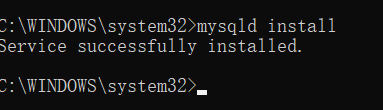
出现上图的结果表示成功,然后去安装目录下,进到bin目录下,在目录上输入cmd,回车。弹出第二个 cmd窗口。在这个新弹出的cmd窗口中输入指令
mysqld --initialize --console,回车。


上图表示操作成功,复制 root@localhost:后面的字符串,第一个空格不要,这个是初始密码,等等后面修改密码时需要用到。再回到我们用管理员身份打开的cmd窗口,输入指令net start mysql。
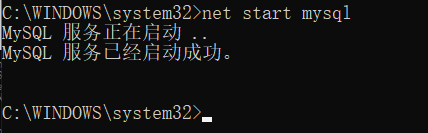
这样表示服务启动成功,接着输入mysql -u root -p指令,按下回车,会让你输入密码,这时我们把上面获取到的字符串粘贴在这里就可以了。完成后会出现welcome的提示语,并且命令变成mysql命令。

初始密码过于麻烦,我们可以对它进行修改,修改密码指令是
ALTER USER ‘root’@‘localhost’ IDENTIFIED WITH mysql_native_password BY ‘123456’;
这里的123456就是要修改的密码,你们可以自己选择。
完成后会有下图一样的提示,到这里我们的安装就已经完成了。






















 225
225











 被折叠的 条评论
为什么被折叠?
被折叠的 条评论
为什么被折叠?








